Zoner Photo Studio X 评论:2022 年有什么好处吗?
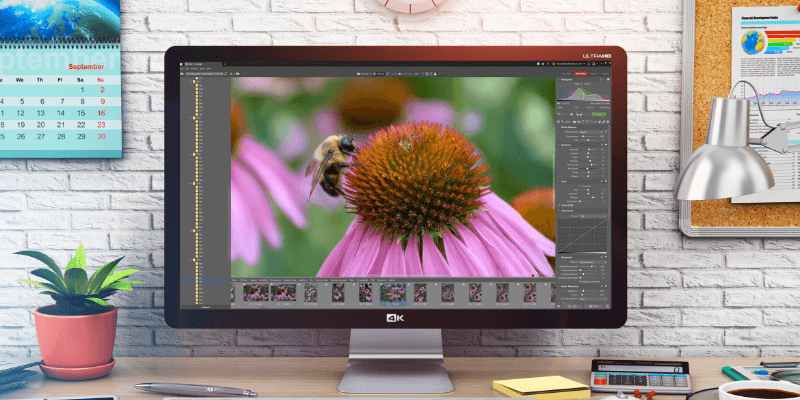
Zoner Photo Studio X
总结
Zoner Photo Studio X 可能只是 最好的 PC 照片编辑器 你从未听说过的。 我不确定他们是如何在雷达下飞行这么长时间的,但如果你在市场上寻找新的编辑器,ZPS 绝对值得一看。
它结合了良好的组织工具和快速的 RAW 照片处理,并在混合中添加了基于图层的编辑,以创建一个出色的全能编辑器,完美定位于 Lightroom 和 Photoshop。 它甚至包括一些附加功能,如云存储和一些用于使用编辑过的图像(如相册、日历)的创意选项,甚至还包括一个基本的视频编辑器。
它并不完全完美,但公平地说,我测试过的其他图像编辑器也没有一个是完美的。 ZPS 对镜头校正配置文件的支持仍然相当有限,并且通常处理预设配置文件的方式可能需要一些改进。 从我的尼康 D7200 观看图像时,最初的 RAW 渲染对我来说有点暗,但可以通过一些简单的调整来纠正。
尽管存在这些小问题,Zoner Photo Studio 是 RAW 编辑领域的有力竞争者 – 所以一定要试驾一下。 虽然它确实需要订阅,但它的价格令人难以置信,每月 4.99 美元或每年 49 美元。
我喜欢什么:独特的基于标签的界面。 出色的非破坏性和基于图层的编辑。 基于像素的编辑非常敏感。 包含附加功能。
我不喜欢的:相机和镜头配置文件支持需要工作。 某些领域可以提高性能。 一些奇怪的界面选择。
目录
为什么相信我的这篇评论?
嗨,我的名字是 Thomas Boldt,自从我有了第一台数码单反相机后,我就一直在拍摄 RAW 数码照片。 到目前为止,我已经测试了几乎所有主要的照片编辑器,以及相当多渴望在大联盟中打球的后起之秀。
我曾与出色的照片编辑合作过,也曾与糟糕的编辑合作过,我将所有这些经验都带到了这篇评论中。 与其浪费时间自己测试它们,不如继续阅读以了解这是否是您所需要的。
Zoner Photo Studio X的详细评论
Zoner Photo Studio(或众所周知的 ZPS)在其基本结构中有趣地融合了新旧思想。 它分为四个主要模块,类似于许多 RAW 编辑器:管理、开发、编辑器和创建。 然后,它通过整合一个基于选项卡的窗口系统来逆势而上,该系统的工作方式与 Web 浏览器中的选项卡相同,允许您在计算机可以处理的范围内运行每个模块的尽可能多的单独实例。
如果您曾经不得不一次在 3 个极其相似的图像之间进行选择而无法选择您最喜欢的,现在您可以通过简单地切换选项卡来同时编辑它们。 对不包括第四张图片有第二个想法吗? 开辟一个新的 管理 选项卡并同时滚动浏览您的库,而不会失去您在编辑过程中的位置。
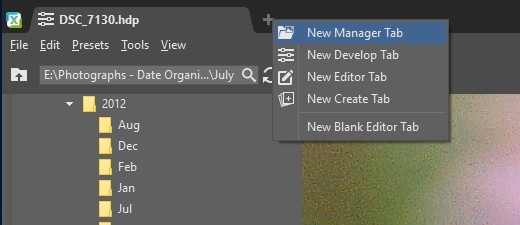
界面的其余部分也非常灵活,允许您自定义许多方面,从图标大小到工具栏中的内容。 虽然您无法完全重新安排布局的每个元素,但它的设计方式非常简单,您不会遇到任何问题。
这个程序实际上包含太多内容,无法涵盖我们拥有的空间中的每一个功能,但 Zoner Photo Studio 绝对值得一看。 考虑到这一点,以下是该程序的主要功能。
使用管理模块进行组织
XNUMXD压花不锈钢板 管理 模块提供了广泛的选项来访问您的照片,无论它们碰巧存储在哪里。 通常,摄影师在本地存储高分辨率图像,如果您愿意,您可以直接在他们的文件夹中访问您的照片。 您还可以选择使用 Zoner Photo Cloud、OneDrive、Facebook 甚至您的手机。
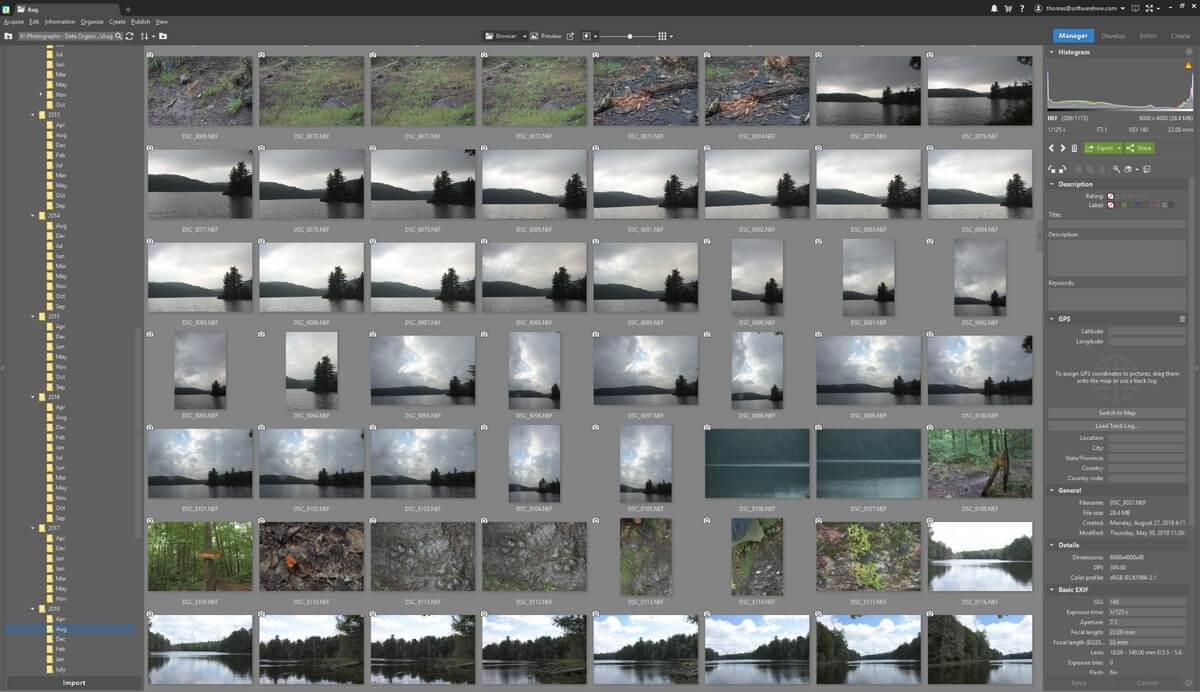
更有用的是能够将本地资源添加到您的 产品目录,它为您提供了一些额外的方法来浏览和排序图像。 其中最有用的可能是 标签 浏览器,但这当然要求您标记所有图像(我总是懒得做)。 还有一个 位置 查看您的相机是否有 GPS 模块,这也很有用,但我的相机没有。
将您的照片库添加到您的目录可能是一个耗时的过程,但这样做的最佳理由是最终提高浏览和预览速度。 只需在浏览器中右键单击要添加的文件夹,然后选择 将文件夹添加到目录,然后它会在后台添加所有内容并创建预览。 与处理大型库的任何程序一样,这将需要一段时间,但程序的其余部分在后台运行时仍然可以正常管理。
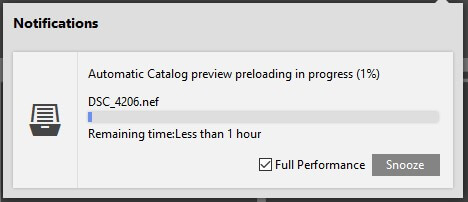
无论您在哪里查看图像,都可以通过任何关联的元数据对图像进行过滤和排序。 可以在搜索框中执行颜色标签和基本文本搜索的快速过滤器,尽管您可能一开始没有注意到它,因为它还用于显示当前所选文件夹的路径。 从设计的角度来看,这对我来说真的没有意义,因为它们有足够的水平空间供他们使用,但是一旦你知道你在寻找什么,它就足够好用了。
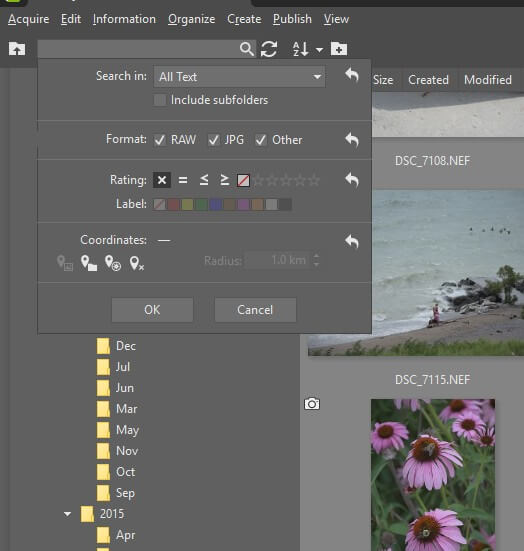
对文件夹进行排序的功能也很奇怪,默认情况下隐藏在单个工具栏按钮中,但是一旦您知道如何启用它就很容易了。
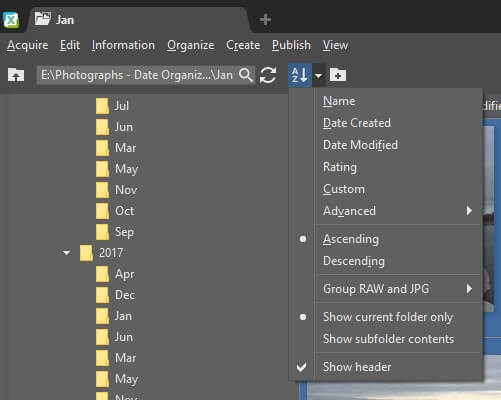
大多数元数据排序选项都使用“高级”子菜单,但这很麻烦——幸运的是,一旦启用它,您就可以自定义在“标题”中显示的元素。
总体而言,管理模块是一个很棒的组织工具,尽管它的设计确实有一些奇怪的怪癖,可以使用更多的润色。
开发模块中的无损编辑
XNUMXD压花不锈钢板 开发 任何使用过其他 RAW 编辑器的人都会立即熟悉该模块。 您将获得一个大的主窗口来显示您的工作图像,并且您所有的非破坏性调整工具都位于右侧面板上。 所有标准的开发选项都在那里,它们都像您期望的那样工作。

打开图像时让我印象深刻的第一件事是原始文件的全尺寸初始渲染与我一直在查看的智能预览不同 管理 标签。 在某些情况下,颜色严重偏离,起初,我对一个有前途的程序犯了这么大的错误感到沮丧。 不同之处在于,管理模块使用 RAW 文件的智能预览以获得更快的性能,但在您开始编辑过程时会切换到完整的 RAW。
经过一番研究,我发现 Zoner 确实有可以匹配您的相机内设置(平面、中性、风景、鲜艳等)的相机配置文件,这使事情更符合我的预期。 这些确实应该自动应用,但第一次你必须自己在 相机和镜头 部分。 这也是您配置镜头配置文件以进行失真校正的地方,尽管配置文件的选择并不像我想要的那样完整。
其他 RAW 编辑器会立即熟悉您会发现的大多数开发工具,但 ZPS 也对程序的这方面进行了独特的改进。 它使您可以更好地控制某些通常仅限于其他程序中的单个滑块的编辑过程,尤其是在锐化和降噪方面。
我最喜欢的功能之一也是我在其他编辑器中从未见过的功能:基于颜色控制降噪的能力。 如果您有一个嘈杂的绿色背景,但您希望在场景中的所有其他主体上保持最大清晰度,您可以仅针对图像的绿色部分增加降噪。 你也可以根据亮度做同样的事情,只在图像的黑暗区域或你需要的任何地方减少噪点。 当然,您可以在其他程序中使用遮罩层获得相同的效果,但这是一个非常方便的功能,可以让您免于创建耗时的遮罩。

上面的绿色区域具有最大的降噪效果,保留了前景主体中的细节,但在背景中自动将其移除。 背景中的花朵没有应用效果,您可以从右侧的颜色选择器中看到 – 以及它们的额外噪点。 如果您不确定要校正的区域在色谱中的哪个位置,方便的吸管工具将为您突出显示该部分。
注意:如果您在打开 RAW 文件时遇到问题,请不要绝望 – 有一种解决方法。 事实证明,ZPS 选择不包含 Adobe 的 DNG 转换功能,这可以节省许可费用——但个人可以免费下载它,并通过首选项菜单中的一个简单复选框自行启用集成。
使用基于图层的编辑器模块
如果您想以非破坏性方式使图像超出您所能完成的范围,编辑器模块提供了许多基于图层的工具,用于对图像进行最后润色。 如果您想创建数字合成、进行基于像素的修饰、使用液化工具或添加文本和效果,您会发现一系列具有快速响应时间的工具。
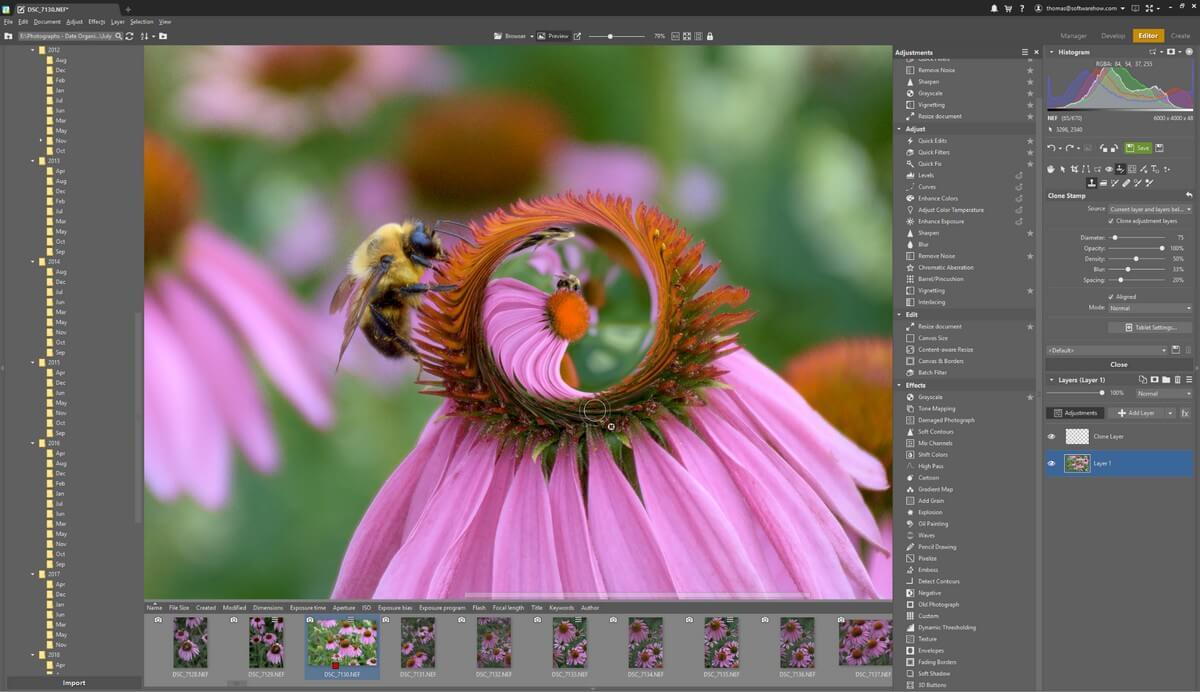
编程不当的液化工具通常会在画笔的位置和效果的可见性之间显示出明显的滞后,这可能使它们几乎无法使用。 这 液化 ZPS 中的工具可以完美响应我的 24mpx 图像,并且还包括面向专业人像修饰(或只是制作傻脸)的人的面部感知选项。
克隆冲压、闪避和刻录都可以完美地工作,尽管我确实发现所有图层蒙版最初默认隐藏有点令人困惑。 如果您发现自己对无法添加蒙版感到困惑,那是因为它们已经存在,您只需使用“全部显示”将它们设置为在每个图层上显示。 这并不是什么大不了的事,只是我没想到的一个独特的怪癖,否则,这些工具非常好。 我相信层系统对于 ZPS 来说相对较新,所以他们可能会在继续开发程序时继续完善它。
最后但并非最不重要的是将您的图像变成各种物理产品的能力,以及视频编辑器。 我不完全确定这些对专业人士有多大用处,但它们对家庭用户来说可能很有趣。
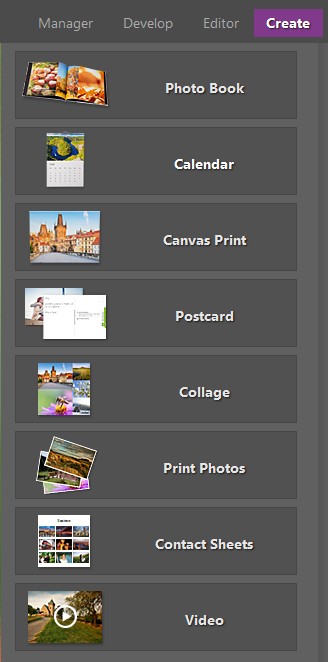
不幸的是,我们在评论中的空间不足,所以我无法通过每个单独的选项,因为整个 创建 模块可能有自己的审查。 值得指出的是,每个模板似乎都带有 Zoner 标志和一些关于它的宣传材料,这可能足以让你望而却步——但也许不是。 我习惯于自己从头开始设计这些类型的材料,但您可能不介意使用它们的模板。
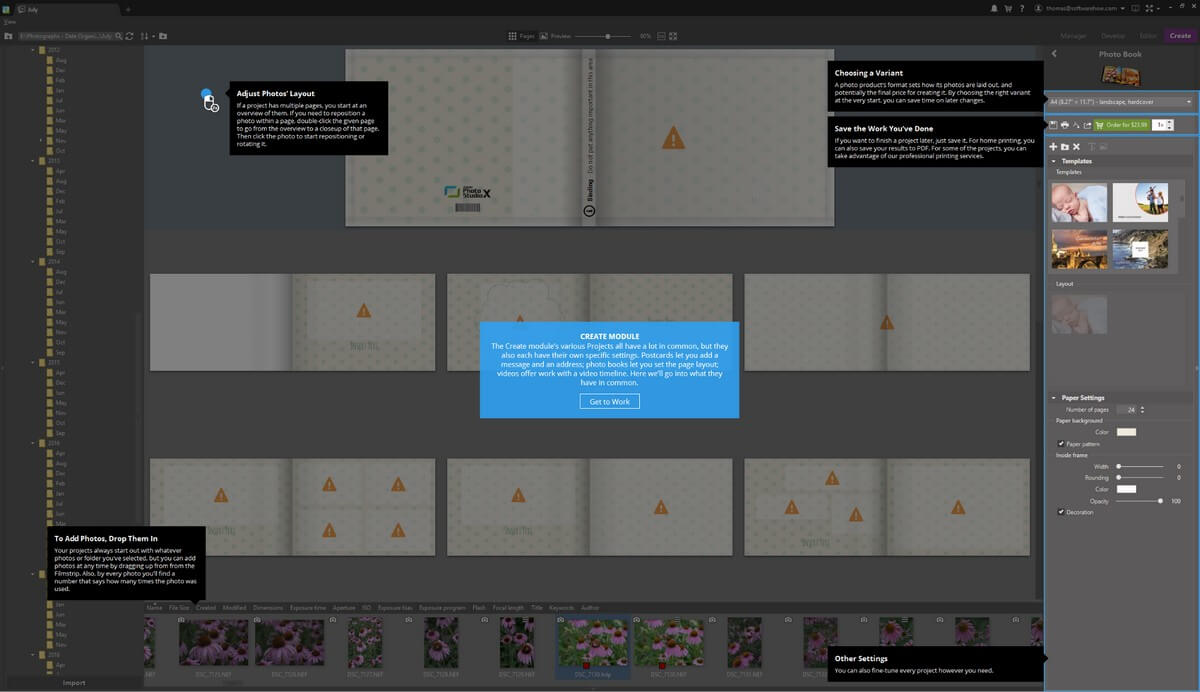
每个选项都有自己的屏幕指南,可引导您完成填写每个模板的过程,完成创建过程后,还有一个方便的链接可以在线订购它们。 当然,如果您愿意,您可以将它们导出为您选择的文件类型并自行打印。
Zoner Photo Studio X 替代品
Adobe Lightroom Classic CC (9.99 美元/月,与 Photoshop 捆绑)
Lightroom Classic 是 ZPS 中的管理和开发模块的组合,可为您提供出色的组织工具和出色的 RAW 编辑。 它不提供基于图层的编辑,但它与 Photoshop 捆绑在一起,这是图像编辑器的黄金标准。 你可以阅读我的 灯室评论 点击此处。
Adobe Photoshop CC (9.99 美元/月,与 Lightroom Classic 捆绑)
Photoshop 提供了更广泛的工具版本,您可以在 ZPS 的编辑器模块中找到这些工具。 它擅长基于图层的编辑,但它不提供“开发”模块中的那种非破坏性 RAW 编辑工具,而且它根本没有组织工具,除非您愿意在工作流程中包含第三个程序,土坯桥。 你可以阅读我的全文 Photoshop CC 审查 点击此处。
Serif Affinity照片 ($ 49.99)
Affinity Photo 也是图像编辑领域的新手,它为那些被订阅模式关闭的人提供一次性购买模式。 它有一套不错的 RAW 编辑工具和一些基于像素的编辑工具,但它的界面更加混乱。 它仍然是一个值得考虑的选择,所以你可以阅读我的完整 亲和力照片评论.
LUMINAR ($ 69.99)
Luminar 作为具有类似功能的 RAW 编辑器具有很大的潜力:组织、RAW 开发和基于图层的编辑。 不幸的是,该程序的 Windows 版本仍然需要大量的性能和稳定性优化。 你可以阅读我的 灯具评论 点击此处。
我的评分背后的原因
有效性:5/5
我通常不喜欢给出 5 星评级,但很难与 ZPS 的能力争论。 它提供了您通常在多个程序中找到的相同工具集,它们全部组合成一个,并且仍然能够很好地处理其中的每一个功能。
价格:5 / 5
当我第一次以每月 9.99 美元的价格购买 Photoshop 和 Lightroom 时,我对它的实惠程度感到惊讶——但 ZPS 以一半的价格提供了与这两个行业领先应用程序相同的大部分功能。 正如他们一直在讨论的那样,如果 Adobe 提高他们的订阅价格,那将是一个更好的交易。
易用性:4/5
总体而言,ZPS 非常易于使用,并提供非常有用的屏幕指南。 您可以对界面进行大量自定义,尽管我希望对某些区域进行更多控制。 还有一些奇怪的界面设计选择,但是一旦你弄清楚它们是如何工作的,你就会很快习惯它们。
支持:5/5
Zoner 为程序的各个方面提供了一个很棒的屏幕介绍教程。 此外,他们有一个庞大的在线学习门户,涵盖了从如何使用该程序到如何拍摄更好的照片的所有内容,这对于这种规模的开发人员来说是非常不寻常的。
最后的话
我并不经常被从未听说过的程序所震撼,但 Zoner Photo Studio 的功能给我留下了深刻的印象。 遗憾的是他们没有更广泛的观众,因为他们制作了一个绝对值得一看的精彩节目。 他们仍在使用订阅模式,但如果您对 Adobe 的订阅游戏不满意,您绝对应该考虑为自己节省一点现金并转向 ZPS。
那么,您觉得此 Zoner Photo Studio 评论有用吗? 发表评论,让我们知道。
最新文章